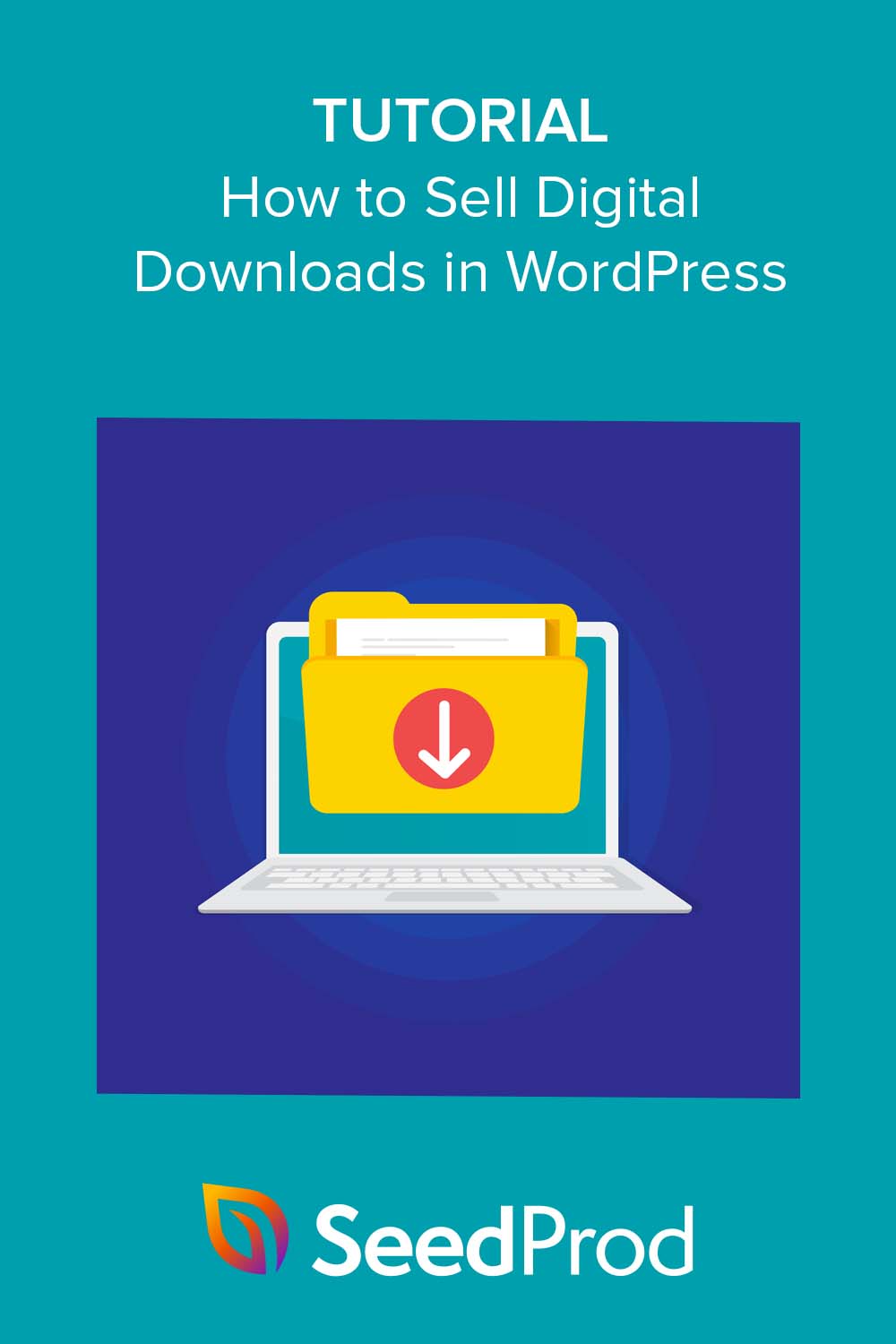Comment vendre des téléchargements numériques dans WordPress (sans code)
Publié: 2023-07-13Voulez-vous apprendre à vendre des téléchargements numériques pour votre entreprise en ligne ?
Que vous soyez artiste, écrivain, designer ou entrepreneur, la vente de produits numériques est un moyen efficace de monétiser vos compétences et vos connaissances. Mais où pouvez-vous vendre vos biens numériques autres que des plateformes populaires comme Etsy ? La réponse est WordPress.
Dans ce guide, nous vous montrerons comment vendre des téléchargements numériques dans WordPress pour les débutants.
La vente de téléchargements numériques est-elle rentable ?
La vente de téléchargements numériques est un excellent moyen de gagner de l'argent. Avec les produits numériques, vous n'avez pas à vous soucier des stocks ou des frais d'expédition. De plus, les produits numériques peuvent être vendus à plusieurs reprises, créant ainsi un flux constant de revenus passifs.
La clé de la rentabilité réside dans la valeur de votre produit numérique et dans l'efficacité avec laquelle vous le commercialisez auprès de clients potentiels.
Où puis-je vendre des téléchargements numériques autres qu'Etsy ?
Bien qu'Etsy soit une plate-forme de commerce électronique populaire pour la vente de contenu physique et numérique, ce n'est pas la seule. Les alternatives à une boutique Etsy incluent Shopify, eBay et Amazon.
Cependant, si vous souhaitez un contrôle total sur votre magasin, vendre directement à partir de votre propre site Web est une excellente option. C'est là que WordPress devient utile.
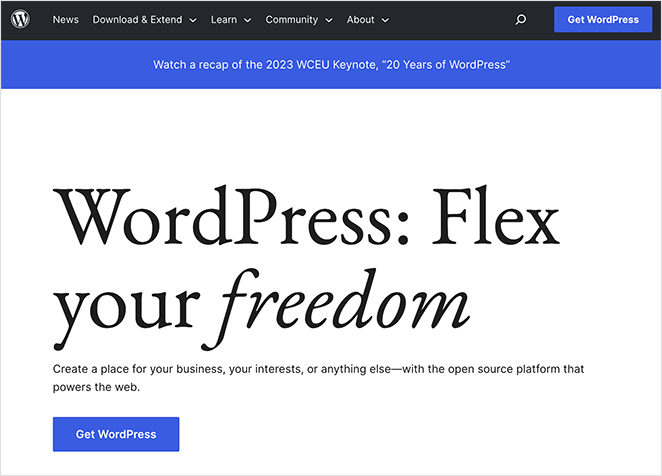
Outre une autonomie totale sur votre boutique, WordPress présente les avantages suivants :
- Contrôle complet : contrairement à d'autres plates-formes, WordPress vous donne un contrôle total sur la conception de votre boutique. Vous pouvez personnaliser chaque aspect de votre boutique en fonction de votre marque, de la conception et de la mise en page à l'expérience utilisateur.
- Rentable : Avec WordPress, vous n'avez pas à payer de frais mensuels ou de commissions sur les ventes des petites entreprises (moins les frais de transaction). Tout ce dont vous avez besoin est un nom de domaine et un hébergement, qui sont relativement peu coûteux.
- Extensibilité : WordPress est hautement extensible, grâce à ses nombreux plugins. Vous pouvez ajouter des fonctionnalités à votre boutique, de l'optimisation et de l'analyse SEO au marketing par e-mail, aux adhésions et aux passerelles de paiement.
- Propriété : Lorsque vous construisez votre boutique sur WordPress, vous en êtes propriétaire. Vous n'êtes pas à la merci d'une plate-forme tierce. Vous pouvez décider comment gérer votre boutique et les types de produits numériques que vous vendrez, et vous pouvez l'emporter avec vous si vous choisissez de changer de fournisseur d'hébergement.
- Support communautaire : WordPress a une communauté importante et active. Si jamais vous rencontrez des problèmes ou avez besoin d'aide, vous pouvez toujours vous tourner vers la communauté pour obtenir de l'aide.
Comment vendre des téléchargements numériques dans WordPress étape par étape
Ci-dessous, nous vous expliquerons comment configurer votre propre magasin de téléchargements numériques sur WordPress.
Nous utiliserons deux des meilleurs plugins WordPress pour le rendre super facile :
- Easy Digital Downloads (EDD): Le meilleur plugin de commerce électronique numérique pour configurer votre boutique en ligne.
- SeedProd : Le meilleur créateur de site Web WordPress pour personnaliser la conception de votre boutique en utilisant le glisser-déposer.
En suivant les étapes ci-dessous, vous pouvez créer, personnaliser et lancer votre boutique de téléchargements numériques rapidement et facilement sans faire appel à un développeur.
- Étape 1. Configurez votre site Web WordPress
- Étape 2. Installez Easy Digital Downloads
- Étape 3. Configurez vos méthodes de paiement
- Étape 4. Ajoutez vos téléchargements numériques à WordPress
- Étape 5. Installer et activer SeedProd
- Étape 6. Choisissez un kit de thème WordPress
- Étape 7. Personnalisez vos pages thématiques
- Étape 8. Publiez votre site Web de téléchargement numérique
- Foire aux questions (FAQ)
Étape 1. Configurez votre site Web WordPress
Avant de pouvoir vendre en ligne, vous devez d'abord configurer votre site Web WordPress. Cela implique de choisir un nom de domaine et un hébergeur.
Un nom de domaine est l'adresse de votre site Web sur Internet, par exemple "votresiteweb.com". C'est ainsi que vos clients vous trouvent, alors choisissez un nom qui représente votre marque.
L'hébergement, en revanche, est l'endroit où les fichiers de votre site Web sont stockés. C'est comme la maison de votre site Web. Un bon fournisseur d'hébergement garantit que votre site Web est rapide, sécurisé et toujours disponible pour vos clients.
Un fournisseur d'hébergement populaire que nous recommandons est Bluehost.
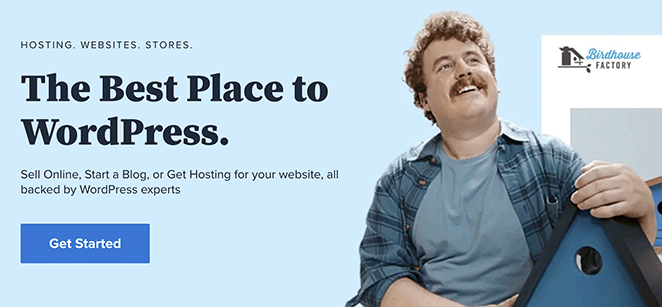
Bluehost est officiellement recommandé par WordPress et est connu pour sa fiabilité et son excellent service client. De plus, il est livré avec un nom de domaine gratuit pour la première année et un certificat SSL gratuit, ce qui est un excellent moyen d'économiser de l'argent au démarrage.
Pour configurer votre site Web WordPress avec Bluehost, suivez ces étapes :
- Accédez au site Web de Bluehost et cliquez sur "Commencer".
- Choisissez un plan d'hébergement qui correspond à vos besoins.
- Enregistrez votre nom de domaine gratuit.
- Remplissez les détails de votre compte et effectuez le paiement.
Une fois votre compte configuré, Bluehost installera automatiquement WordPress pour vous. Ensuite, vous pouvez vous connecter à votre site WordPress en utilisant le bouton pratique.
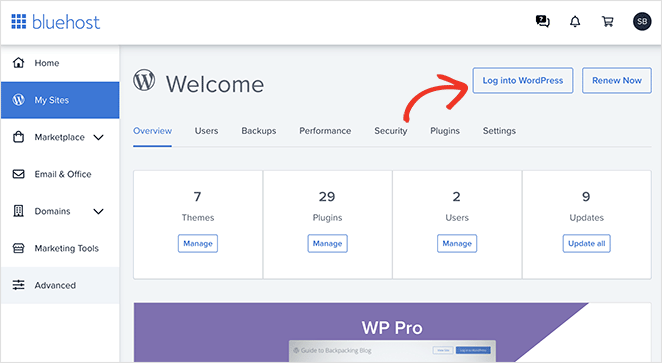
Bluehost installera un thème WordPress par défaut pour la conception de votre site. Ne vous inquiétez pas pour le moment, nous vous montrerons comment le personnaliser plus tard.
Avec la configuration de votre site Web WordPress, vous pouvez commencer à vendre des téléchargements numériques. L'étape suivante consiste à installer le plug-in Easy Digital Downloads, que nous aborderons dans la section suivante.
Étape 2. Installez Easy Digital Downloads
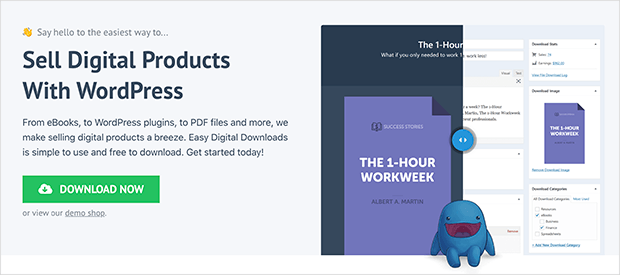
Easy Digital Downloads est l'un des meilleurs plugins pour créer un magasin de téléchargements numériques dans WordPress. Il comprend tout ce dont vous avez besoin pour répertorier vos produits numériques et les livrer à vos clients.
Cliquez ici pour obtenir le plug-in Easy Digital Downloads et téléchargez-le sur votre ordinateur. À partir de là, vous devrez l'installer sur votre site Web WordPress.
Si vous avez besoin d'aide, vous pouvez suivre ce guide sur la façon d'installer un plugin WordPress.
Une fois le plugin actif sur votre site WordPress, accédez à Téléchargements » Paramètres depuis votre administrateur WordPress, entrez votre clé de licence et cliquez sur Activer .
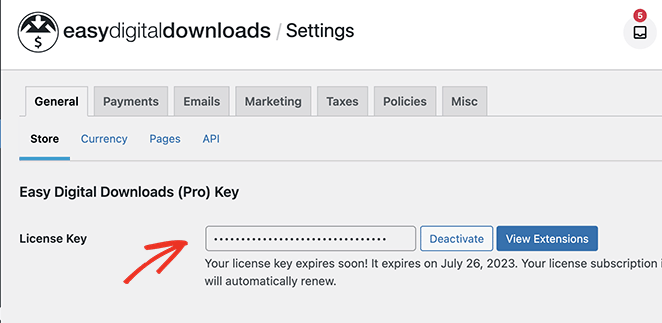
Ensuite, faites défiler la page et entrez l'emplacement de votre entreprise dans les champs correspondants.
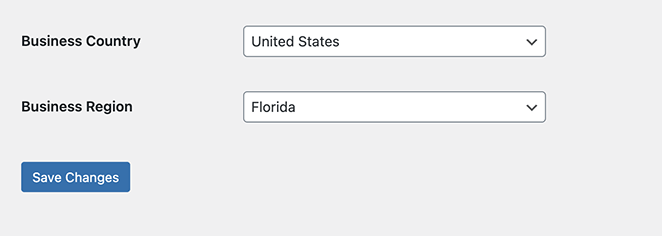
En ajoutant votre emplacement, vous autorisez Easy Digital Downloads à calculer automatiquement les taxes pour vous.
Cliquez maintenant sur le lien Devise où, selon votre emplacement, vous pouvez changer la devise de votre boutique en ligne.
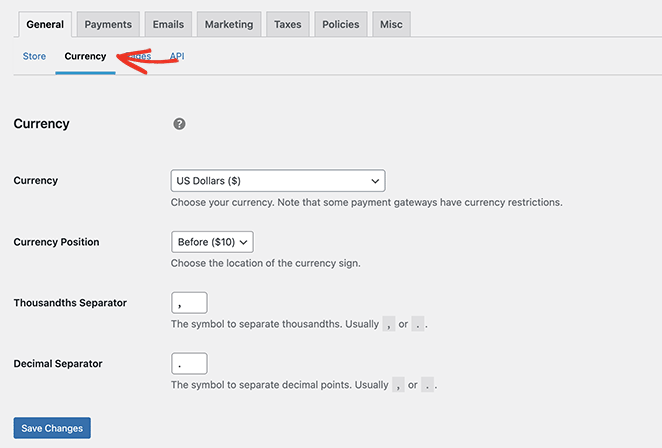
Cliquez sur le bouton Enregistrer les modifications pour enregistrer vos paramètres et passer à l'étape suivante.
Étape 3. Configurez vos méthodes de paiement
Pour vendre des téléchargements numériques à partir de votre site WordPress, vous aurez besoin d'un moyen d'accepter les paiements de vos clients. Easy Digital Downloads prend en charge diverses passerelles de paiement, notamment Amazon Payments, Stripe et PayPal.
Pour encore plus de fournisseurs de paiement, vous pouvez installer les extensions Easy Digital Downloads, qui incluent Authorize.net, Braintree et d'autres solutions.
Pour l'instant, travaillons avec les fournisseurs de paiement par défaut. Pour ce faire, cliquez sur l'onglet Paiements et cochez la case à côté de vos méthodes de paiement préférées.
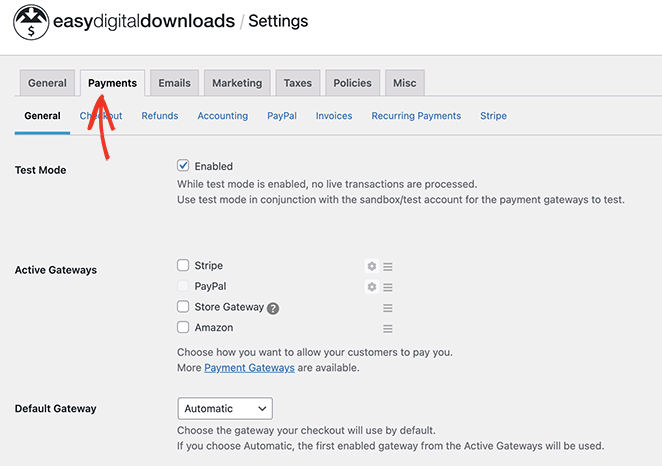
Si vous utilisez plusieurs méthodes de paiement, choisissez une passerelle par défaut qui se chargera automatiquement sur la page de paiement.
Ensuite, faites défiler vers le bas et cliquez sur le bouton Enregistrer les modifications .
Lorsque la page se recharge, vous verrez des onglets en haut pour les méthodes de paiement que vous avez choisies. Cliquer dessus vous permet de configurer leurs paramètres. Pour ce faire, cliquez sur leurs onglets respectifs dans le menu supérieur.
Par exemple, en cliquant sur l'onglet Stripe , vous pouvez utiliser l'assistant de configuration facile pour connecter votre compte Stripe à WordPress.
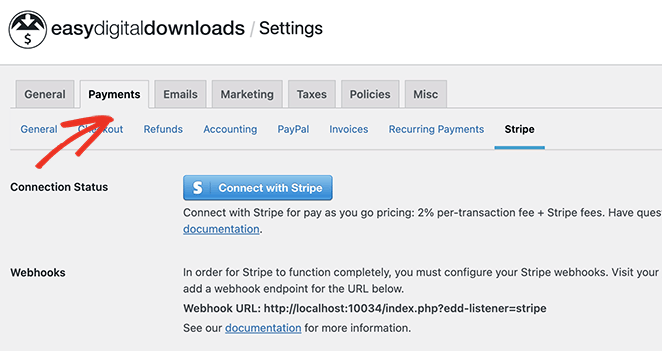
N'oubliez pas de cliquer sur le bouton Enregistrer les modifications avant de continuer.
Étape 4. Ajoutez vos téléchargements numériques à WordPress
Maintenant que Easy Digital Downloads est configuré, vous pouvez commencer à ajouter de nouveaux produits. Pour ajouter votre premier produit, accédez à Téléchargements » Ajouter un nouveau depuis votre tableau de bord WordPress.
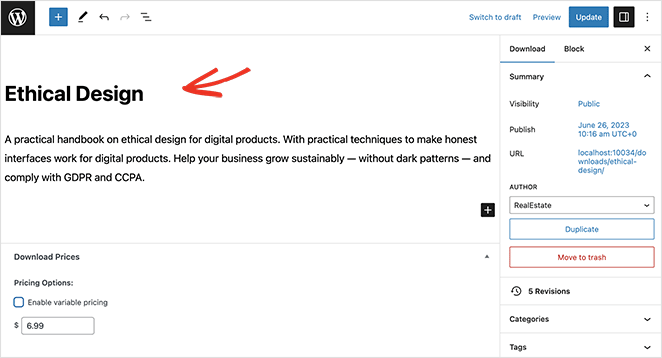
Ici, vous pouvez ajouter le nom du produit, sa description, son prix et d'autres détails importants.
Par exemple, vous pouvez utiliser les titres de la barre latérale de droite pour ajouter une catégorie de produits et des balises pour organiser vos produits. Cela permet aux acheteurs de les trouver plus facilement lorsqu'ils naviguent sur votre site Web.
Plus bas sur la page, vous pouvez télécharger une image du produit pour faire ressortir la liste.
À côté de cela se trouve une section pour ajouter le fichier numérique que les acheteurs recevront après l'achat. Cliquez simplement sur le bouton Ajouter un nouveau fichier et téléchargez votre produit dans la médiathèque WordPress.
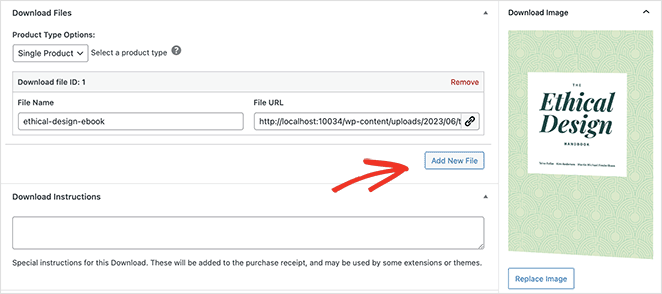
Vous pouvez même ajouter des instructions sur l'endroit où les utilisateurs peuvent trouver leur lien de téléchargement pour obtenir leurs fichiers.
Lorsque vous êtes satisfait des détails du produit, cliquez sur le bouton Publier pour le mettre en ligne sur votre site Web WordPress. À partir de là, suivez les mêmes étapes pour ajouter plus de produits numériques à votre nouvelle boutique en ligne.
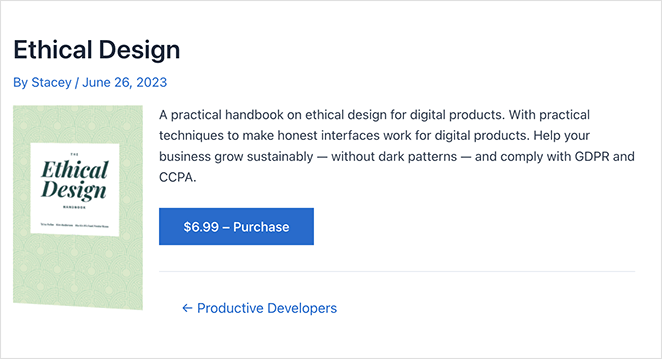
Comme vous pouvez le voir sur la capture d'écran ci-dessus, la page de détail de votre produit s'adaptera à la conception de votre thème WordPress actuel. C'est idéal si vous ne voulez qu'un site Web simple pour vendre une petite sélection de produits.
Cependant, si vous souhaitez plus de contrôle sur l'apparence de votre boutique, vous pouvez utiliser un générateur de page par glisser-déposer pour le personnaliser facilement.
La bonne nouvelle est que SeedProd, l'un des constructeurs de pages WordPress les plus simples, dispose d'options de conception intégrées pour les téléchargements numériques faciles. Non seulement vous pouvez personnaliser vos pages de produits, mais vous pouvez également concevoir chaque centimètre de votre site Web.
Suivez les étapes ci-dessous pour savoir comment procéder.
Étape 5. Installer et activer SeedProd
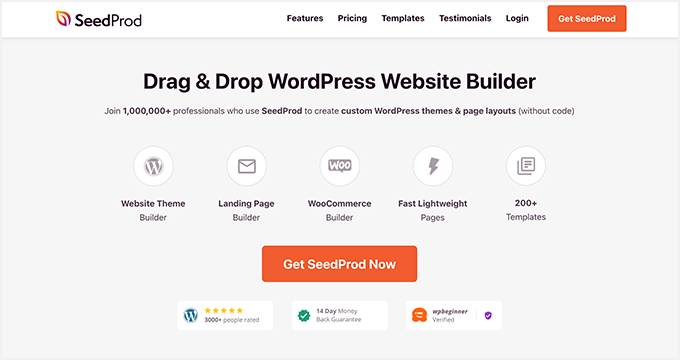
Tout d'abord, installez et activez le plugin SeedProd. Vous aurez besoin de SeedProd Pro pour accéder à ses fonctionnalités de création de thèmes WordPress.
Pour vous aider, vous pouvez consulter notre documentation détaillée sur l'installation de SeedProd Pro.
Étape 6. Choisissez un kit de thème WordPress
Ensuite, accédez à SeedProd » Theme Builder et cliquez sur le bouton Theme Template Kits .
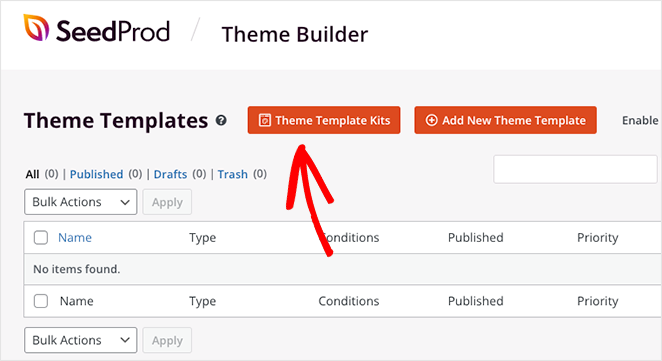
Sur l'écran suivant, vous pouvez choisir un modèle de thème WordPress prédéfini. Ces modèles remplaceront votre thème actuel par un design entièrement personnalisable.
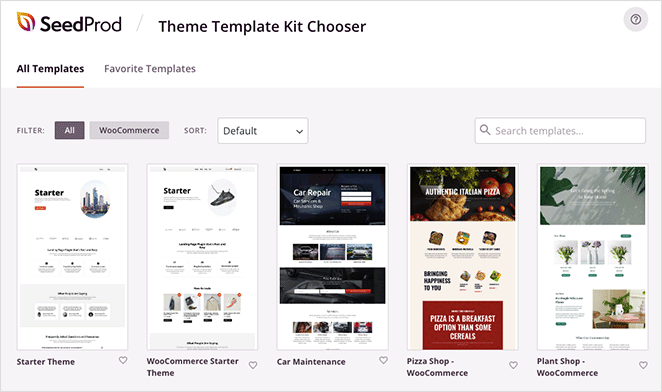
Vous pouvez soit faire défiler un thème que vous aimez, soit utiliser le champ de recherche pour les filtrer par mot-clé.

Une fois que vous avez trouvé un thème que vous aimez, survolez-le et cliquez sur l'icône de coche. SeedProd va maintenant importer le thème en quelques secondes.
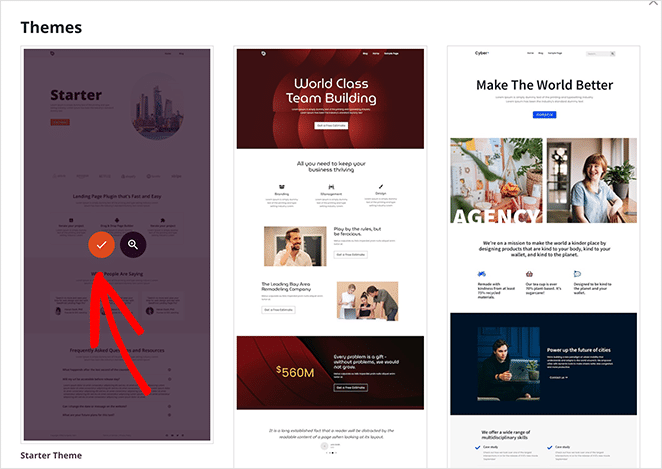
Étape 7. Personnalisez vos pages thématiques
Après avoir importé votre thème, le plugin affichera les modèles de thème dans une liste comme celle-ci :
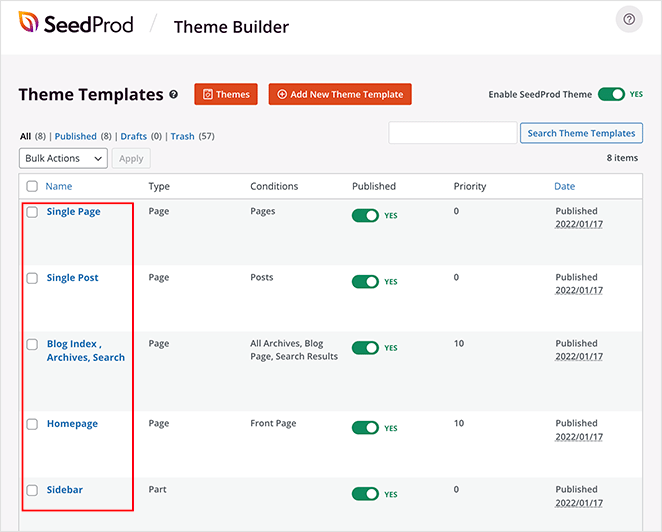
À partir de là, il est facile de personnaliser chaque modèle avec le générateur visuel de glisser-déposer.
Création d'une page de détails du produit
La page de détail de votre produit est l'une des premières pages que vous souhaiterez personnaliser. Les utilisateurs le verront après avoir cliqué sur une liste de produits pour obtenir plus d'informations.
SeedProd vous permet de créer un modèle personnalisé pour cela. De cette façon, chaque page de produit aura les mêmes options de conception.
Pour créer ce modèle, cliquez sur le bouton Ajouter un nouveau modèle de thème .
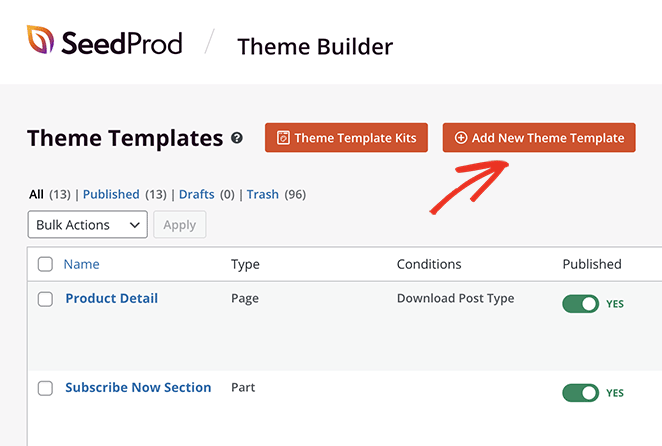
À partir de là, nommez le modèle quelque chose que vous reconnaîtrez facilement. Ensuite, sélectionnez Page unique , choisissez l'option Télécharger le type de publication dans le menu déroulant, puis cliquez sur Enregistrer .
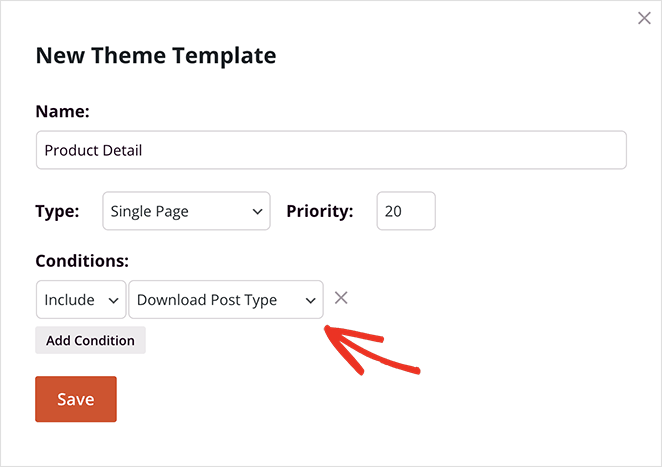
Vous verrez maintenant un nouveau modèle dans votre liste. Passez la souris dessus et cliquez sur le lien Modifier le design pour le personnaliser.
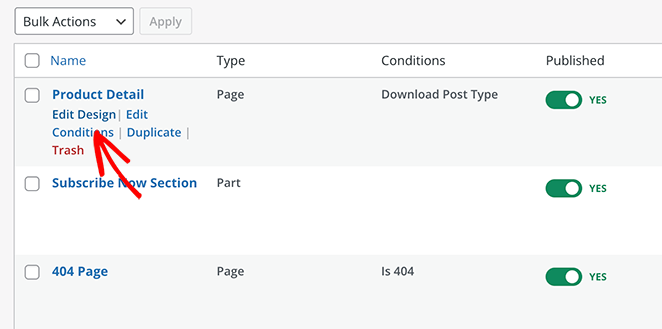
Sur l'écran suivant, vous verrez l'éditeur visuel glisser-déposer. C'est ici que vous pouvez personnaliser la conception de la page de détail de votre produit avec des blocs de construction simples.
Commençons par ajouter une section pour héberger le contenu de votre page. Pour ce faire, faites glisser le bloc "Colonnes" depuis la barre latérale gauche et déposez-le sur votre page.
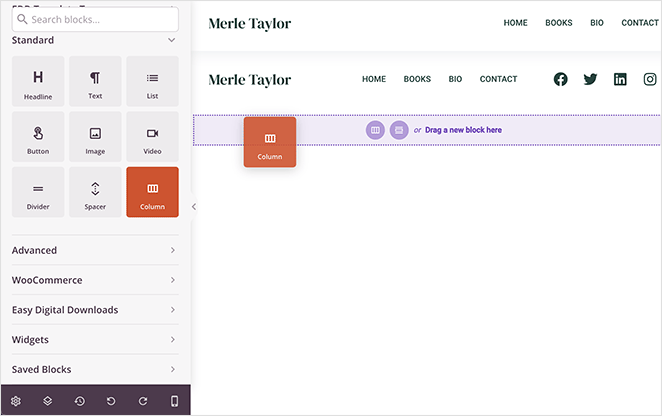
Ensuite, choisissez une disposition de colonne dans la liste. Nous allons avec une mise en page à 2 colonnes.
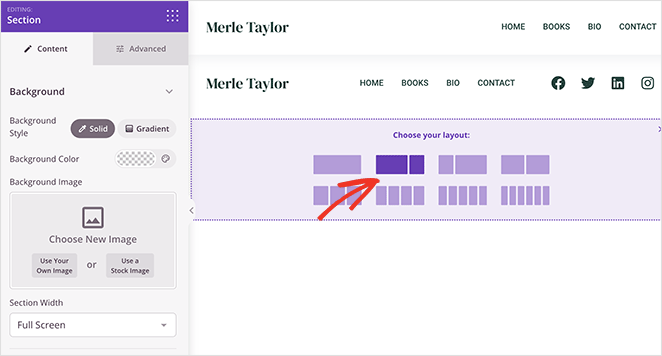
Il est maintenant temps d'ajouter les informations sur votre produit. Vous pouvez le faire en trouvant l'en-tête Balises de modèle EDD dans le panneau de gauche et en faisant glisser les différents blocs sur l'aperçu de votre page.
Par exemple, nous ferons glisser le bloc Télécharger l'image en vedette pour afficher une image de produit de haute qualité.
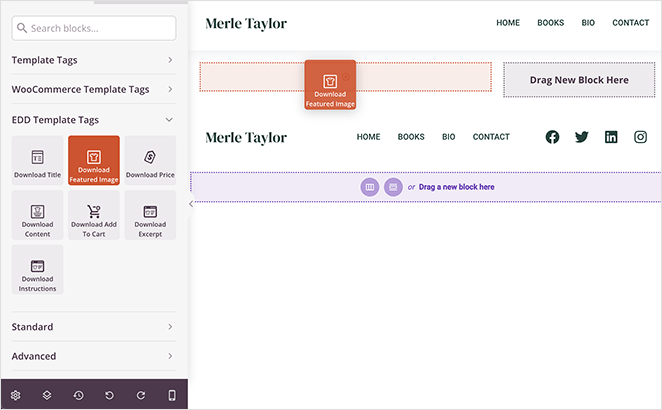
Les autres blocs à inclure sur votre page sont :
- Titre
- Extrait
- Prix
- Ajouter au panier
Chaque bloc EDD a plusieurs options de personnalisation. Par exemple, le bloc Télécharger Ajouter au panier a la possibilité d'envoyer les acheteurs directement à la caisse, ainsi que des options de style pour la couleur du bouton, le contenu, etc.
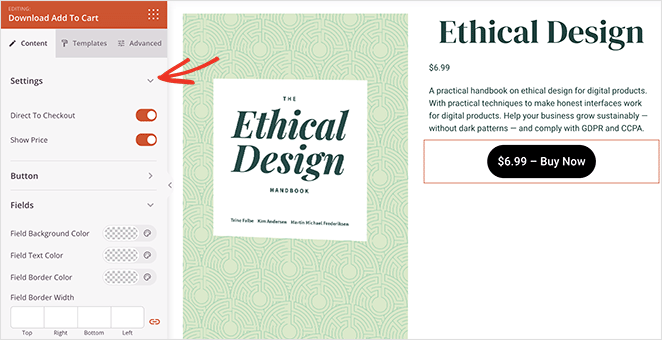
C'est un endroit idéal pour ajouter certains des autres blocs puissants de SeedProd. Par exemple, avec les blocs Star Rating et Testimonial, vous pouvez montrer de précieuses preuves sociales pour encourager les acheteurs à acheter.
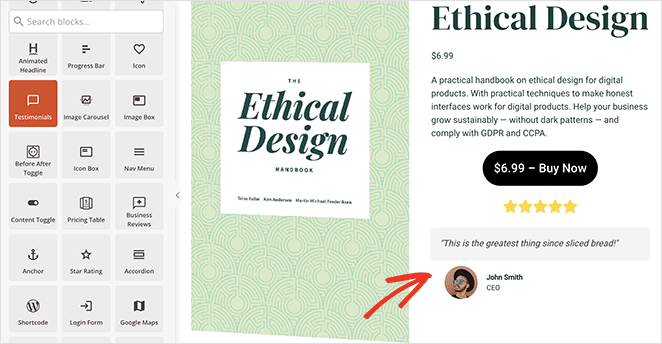
Cliquez sur le bouton Enregistrer lorsque vous êtes satisfait de cette page et revenez au tableau de bord du générateur de thèmes.
Création d'une page de listes de téléchargement
Une autre page que vous pouvez ajouter à votre boutique en ligne est une page vitrine. C'est là que vous pouvez répertorier tous vos produits en un seul endroit pour que les utilisateurs puissent les parcourir.
Par exemple, si vous vendez des ebooks, vous pouvez créer une page "Livres" mettant en évidence tous les ebooks disponibles.
Dans SeedProd, vous pouvez le faire en allant sur Pages » Ajouter nouveau et en créant une nouvelle page WordPress. À partir de là, cliquez sur le bouton Modifier avec SeedProd pour personnaliser la page avec le générateur de glisser-déposer.
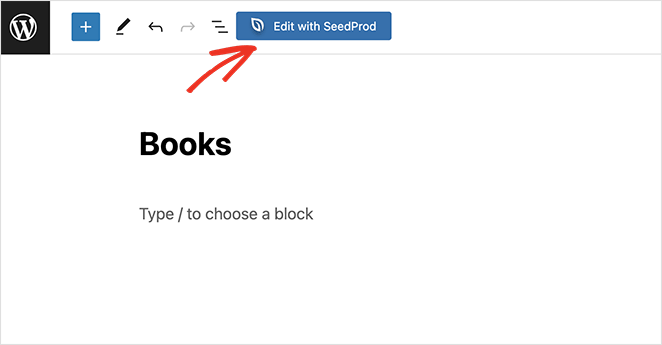
La modification du design de cette page est la même qu'avant. Cependant, au lieu d'utiliser les balises de modèle EDD pour extraire des informations dynamiques sur le produit, nous utiliserons les blocs EDD de base sous l'en-tête Easy Digital Downloads .
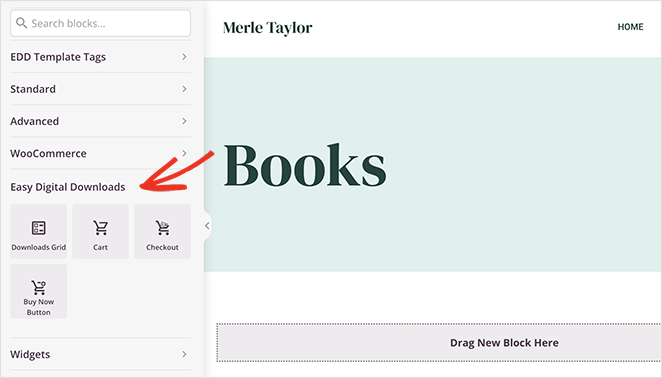
Commençons par ajouter le bloc Downloads Grid.
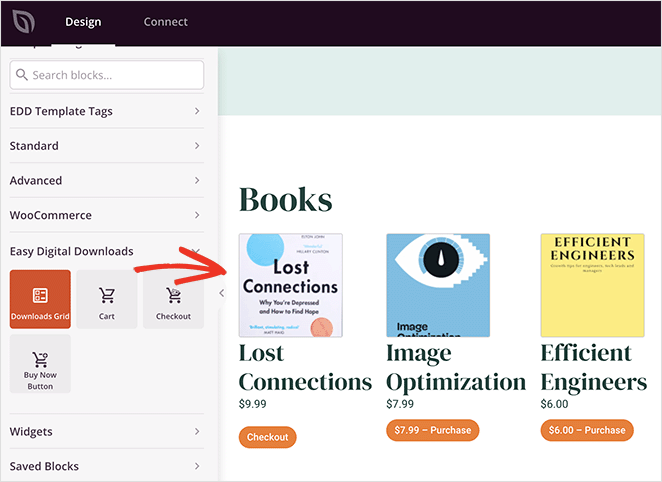
Avec ce bloc, vous pouvez afficher une grille de téléchargements sans ajouter chaque produit individuellement. Dans les paramètres du bloc, vous pouvez définir le nombre de colonnes et de produits et même ajouter une pagination si vous avez beaucoup de produits à présenter.
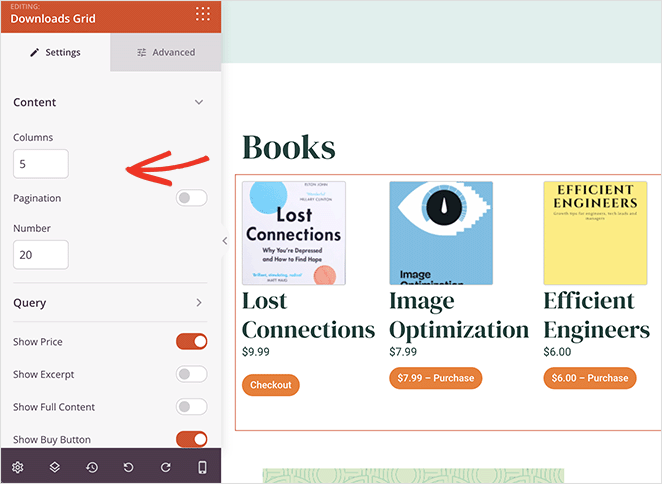
De plus, vous pouvez afficher les produits par requêtes, telles que l'ID, la balise ou la catégorie, et afficher ou masquer les détails suivants :
- Prix
- Extrait
- Contenu complet
- Bouton d'achat
- Vignettes
- Et plus.
Pour mettre en évidence un produit spécifique, comme une version à venir, vous pouvez ajouter les informations à l'aide des blocs de texte et d'image de SeedProd pour générer du buzz.
Ensuite, vous pouvez faire glisser le bouton Acheter maintenant pour encourager les utilisateurs à le précommander.
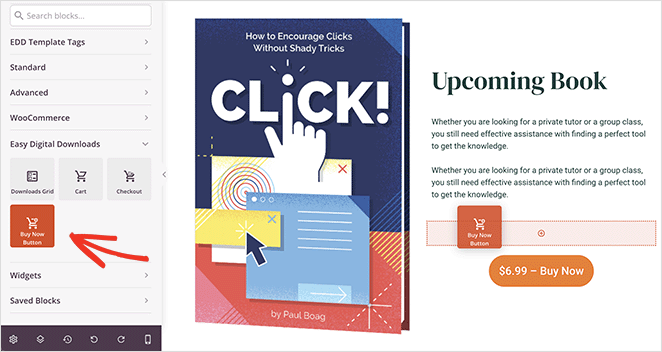
Une fois que vous êtes satisfait de la page, cliquez sur Enregistrer et publier .
Création d'une page de paiement EDD personnalisée
La page suivante que nous allons créer est une page de paiement, où les utilisateurs peuvent saisir leurs informations de paiement. Easy Digital Downloads fait un excellent travail avec sa page de paiement par défaut, cependant, vous voudrez peut-être la personnaliser davantage.
Pour cela, créez une nouvelle page WordPress comme précédemment et cliquez sur le bouton Modifier avec SeedProd. Faites maintenant glisser le bloc de paiement vers l'aperçu de votre page.
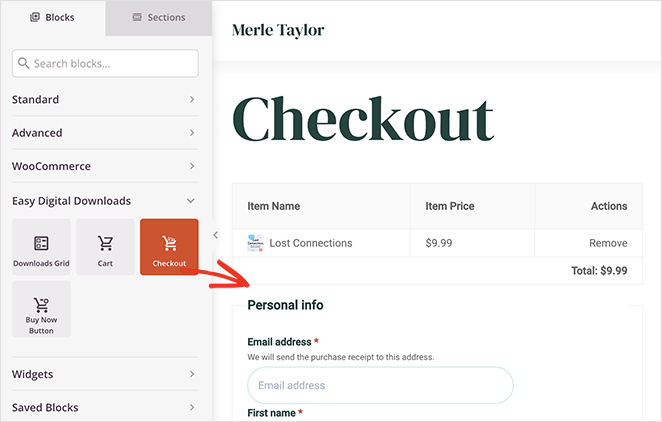
Vous verrez maintenant une vérification EDD complète que vous pouvez personnaliser dans les paramètres de bloc. Par exemple, vous pouvez modifier les couleurs et les polices des champs de formulaire, ajuster les bordures et personnaliser l'apparence de la section de paiement.
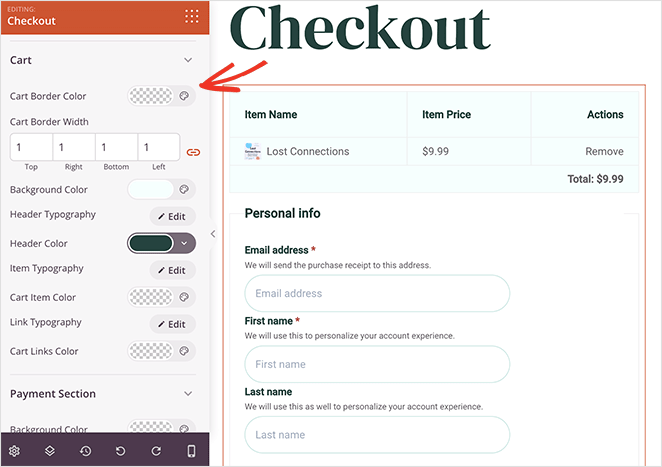
Vous souhaitez augmenter la valeur moyenne des commandes pour chaque achat ? Envisagez d'ajouter des produits pertinents à votre page de paiement. Les acheteurs sont plus susceptibles d'ajouter plus d'articles à leur panier si vous le rendez simple et pertinent.
De plus, c'est facile à faire. Glissez simplement sur le bloc Grille de téléchargements , configurez vos paramètres, et c'est fait.

Vous pouvez maintenant enregistrer vos modifications et revenir à votre administrateur WordPress.
Étape 8. Publiez votre site Web de téléchargement numérique
Après avoir personnalisé votre magasin de téléchargements numériques, vous êtes prêt à le publier. Avant de faire cela, vous devrez attribuer votre page de paiement dans les paramètres EDD.
Depuis votre tableau de bord WordPress, allez dans Téléchargements » Paramètres » Général et cliquez sur l'onglet Pages .
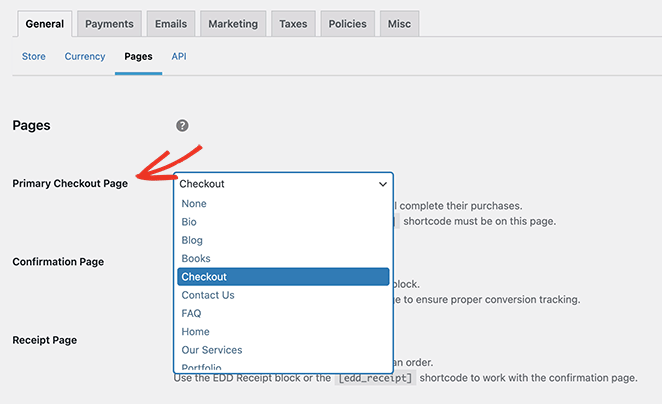
À côté de l'en-tête Page de paiement principale , choisissez la page de paiement que vous venez de créer avec SeedProd dans le menu déroulant, puis cliquez sur Enregistrer les modifications .
Maintenant, activons la conception de votre site Web. Accédez à SeedProd » Générateur de thèmes et cliquez sur le bouton Activer le thème SeedProd jusqu'à ce qu'il soit en position Oui.
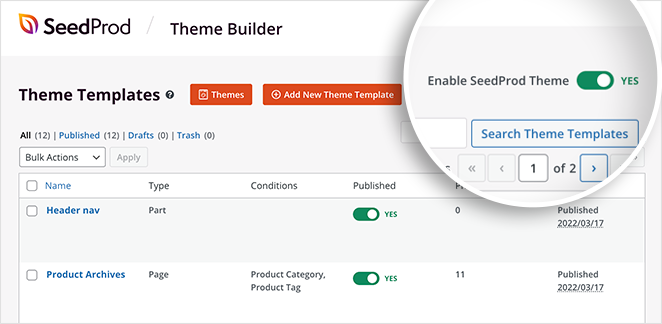
Votre boutique en ligne est maintenant prête à fonctionner.
Voici un aperçu des différentes pages que nous avons créées dans ce guide :
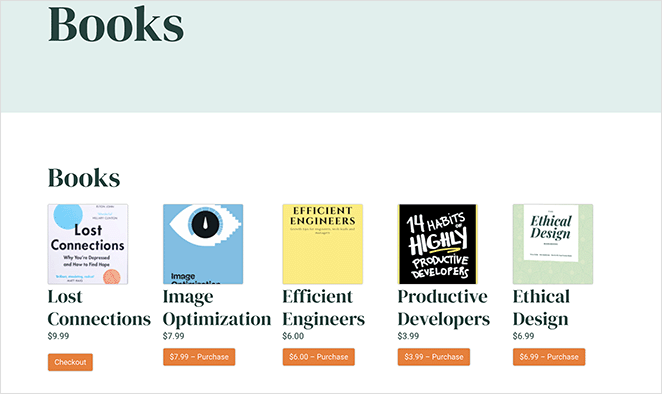
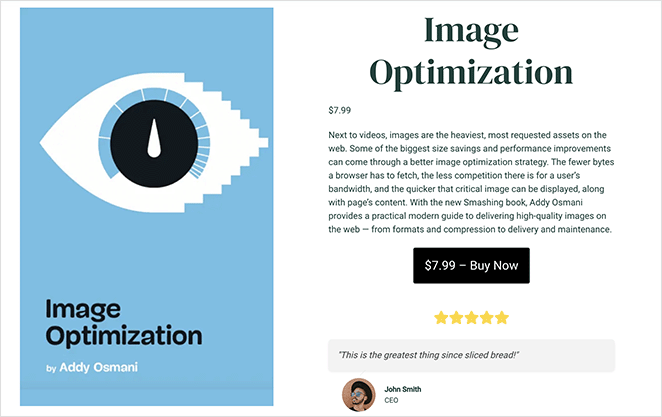
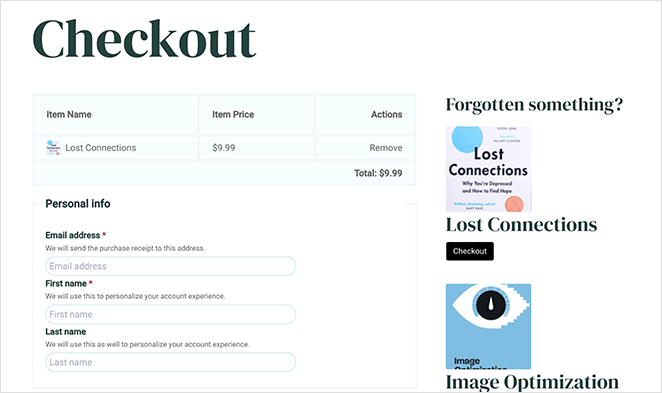
Cliquez sur n'importe quelle image pour voir une version plus grande dans un nouvel onglet.
Foire aux questions (FAQ)
Puis-je vendre à la fois des produits numériques et physiques dans mon magasin ?
Alors que Easy Digital Downloads est conçu pour vendre des produits numériques, il est également possible de vendre des produits physiques. Cependant, pour un magasin qui vend à la fois des produits numériques et physiques, WooCommerce pourrait être une meilleure option.
Quelles sont les bonnes idées de produits numériques ?
Vous pouvez vendre divers biens numériques, notamment des cours en ligne, des photos d'archives, de l'art numérique, des livres audio, des planificateurs, des imprimables, des feuilles de calcul, des livres électroniques et des éléments de conception graphique.
Comment puis-je promouvoir ma boutique de téléchargements numériques ?
Il existe de nombreuses façons de promouvoir votre boutique, notamment le référencement, le marketing de contenu, le marketing sur les réseaux sociaux, la vente incitative, les codes de réduction, le marketing par liste de diffusion et la publicité payante. Vous pouvez également utiliser des plugins pour ajouter des boutons de partage social, des formulaires d'inscription par e-mail et d'autres outils marketing à votre boutique.
Nous espérons que ce guide vous a aidé à apprendre à vendre des téléchargements numériques dans WordPress. Avec l'intégration Easy Digital Downloads de SeedProd, créer une boutique en ligne au pixel près est plus facile que jamais et vous n'avez besoin d'aucun savoir-faire en matière de codage.
Voici quelques autres tutoriels pour les pages que vous pouvez créer à l'aide de ce puissant constructeur de pages WordPress :
- Comment créer une conception de page de service dans WordPress
- Comment créer une page 404 dans WordPress qui génère des prospects
- Comment personnaliser votre page de connexion WordPress (étapes faciles)
Merci d'avoir lu. Veuillez nous suivre sur YouTube, Twitter et Facebook pour plus de contenu utile pour développer votre entreprise.